笔记本电脑可以使用蓝牙音响吗 笔记本连接蓝牙音箱教程
更新时间:2024-06-24 09:01:04作者:xtyang
随着科技的不断发展,笔记本电脑已经成为我们日常工作和娱乐不可或缺的工具,而蓝牙音响作为一种便捷的音频输出设备,也受到了越来越多用户的青睐。笔记本电脑可以使用蓝牙音响吗?如何连接笔记本电脑和蓝牙音箱呢?接下来我们将为您详细介绍笔记本连接蓝牙音箱的方法。
步骤如下:
1.鼠标左键点击窗口键,选择设置按钮,如下图所示
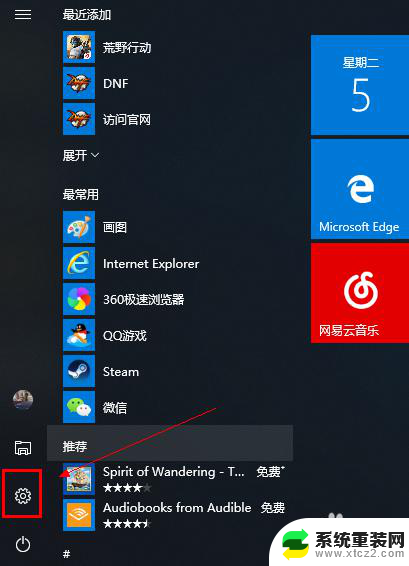
2.进入设置界面选择设备选项进入,如下图所示
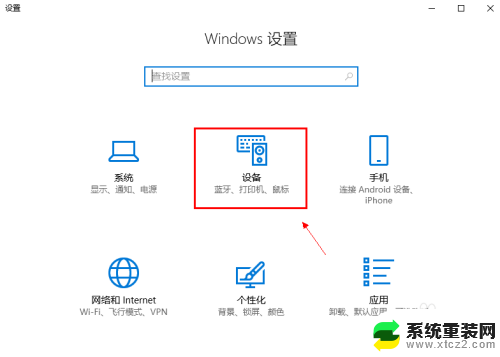
3.在设备界面首先将蓝牙开关打开,如下图所示
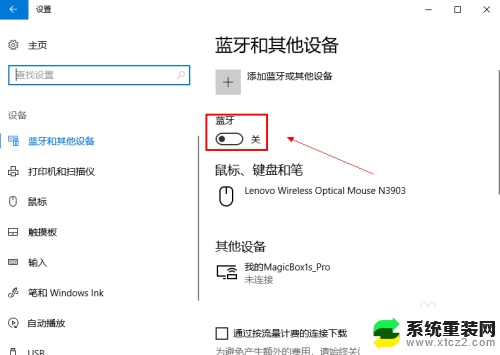
4.然后点击i上方的添加蓝牙或其他设备,如下图所示
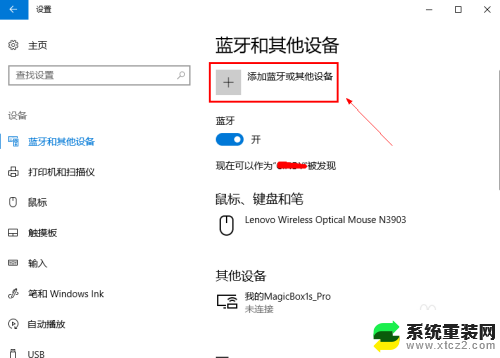
5.在添加设备界面点击蓝牙这个选项,如下图所示
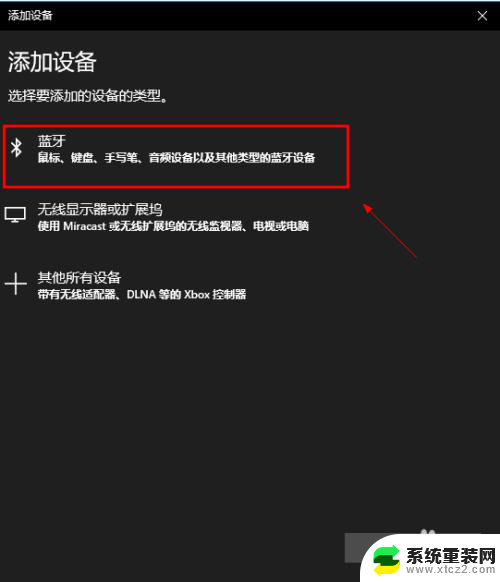
6.系统开始扫描周围的蓝牙设备,此时开启你的蓝牙音箱。保持配对状态,(意一定要将蓝牙音箱与其它连接的设备如手机等断开,保持音箱独立),如下图所示
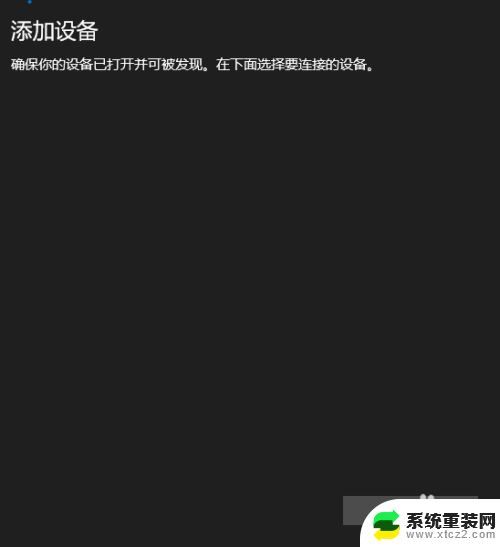
7.系统扫描到你的蓝牙音箱,点击你的蓝牙音箱,开始自动连接,如下图所示
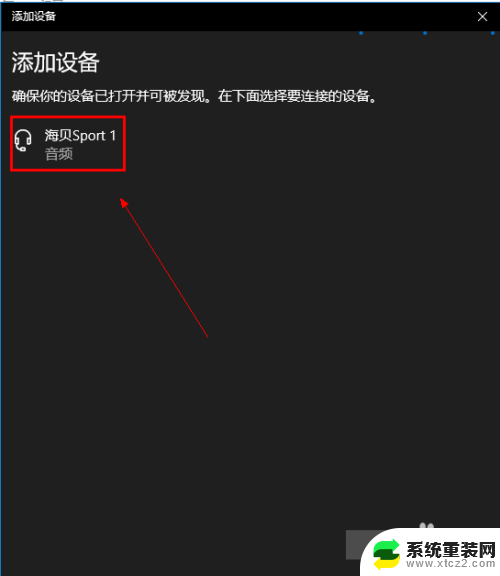
8.经过第一次的配对,连接成功,如下图所示
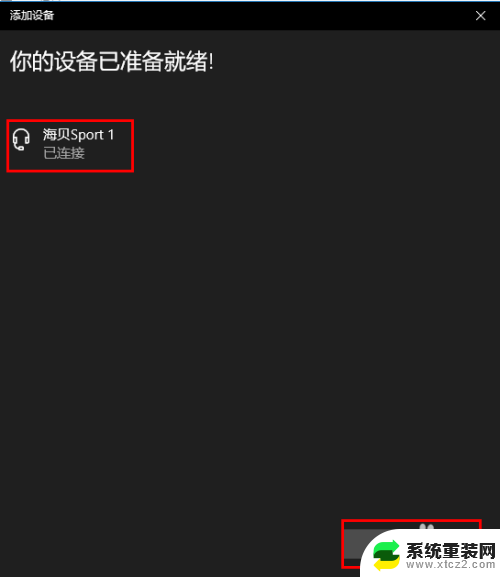
以上是关于笔记本电脑是否可以使用蓝牙音响的全部内容,如果有需要的用户,可以按照小编提供的步骤进行操作,希望对大家有所帮助。
笔记本电脑可以使用蓝牙音响吗 笔记本连接蓝牙音箱教程相关教程
- 手提蓝牙音响怎么使用 蓝牙耳机如何连接笔记本电脑
- 笔记本的蓝牙怎么连接蓝牙音箱 笔记本连接蓝牙音箱步骤
- 笔记本电脑可以连接无线音响吗 无线蓝牙音箱如何与电脑配对连接
- a10音箱可以连接电脑吗 a10蓝牙音箱使用注意事项
- 笔记本电脑能连无线音响吗 电脑蓝牙连接无线音箱教程
- 笔记本可以连蓝牙耳机嘛 笔记本电脑如何连接蓝牙耳机
- 怎么连接蓝牙音响放歌 电脑连接蓝牙音箱步骤
- 笔记本怎么连接小爱音箱 小爱音响如何与电脑连接蓝牙
- 如何用电脑连接蓝牙音箱 蓝牙音箱与电脑连接步骤
- 手提电脑可以连接蓝牙音箱吗 电脑蓝牙音箱连接步骤
- 电脑锁屏时间短怎么弄时长 电脑锁屏时间调整
- 电脑桌面自动排序怎么设置 桌面图标排序方式设置方法
- 电脑程序停止工作怎么修复 电脑出现该程序已停止工作如何解决
- 桌面电脑图标怎样变小 电脑桌面上的图标快速缩小
- 宽带连接 错误651 宽带连接错误651的解决方法
- word文档如何取消下划线 Word文档字体下划线自动出现如何删除
电脑教程推荐
- 1 电脑程序停止工作怎么修复 电脑出现该程序已停止工作如何解决
- 2 手提电脑怎么设置密码锁屏 笔记本电脑锁屏密码设置方法
- 3 怎样删除打印机机器上的打印记录 打印机删除已打印文档的步骤
- 4 excel背景颜色如何设置 Excel表格背景颜色怎么改
- 5 为啥微信视频没有声音提醒 微信视频通话为什么没有声音
- 6 电脑软件在哪里彻底删除 怎样完全卸载电脑上的程序
- 7 苹果平板双击亮屏怎么设置 ipad双击唤醒屏幕功能怎么开启
- 8 电脑桌面打不开软件 桌面上的图标点击没反应怎么处理
- 9 oppo不小心恢复出厂设置了怎么找回 oppo手机恢复出厂设置后如何恢复备份数据
- 10 笔记本怎么开wifi给手机连接 电脑怎么设置wifi分享给手机